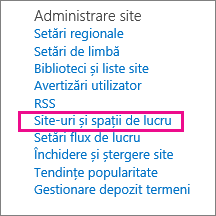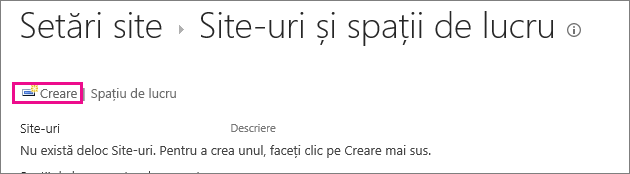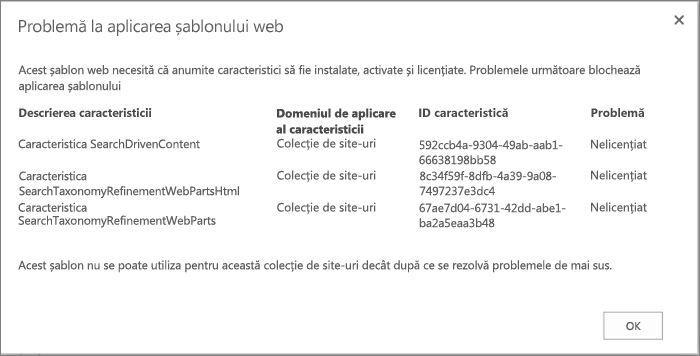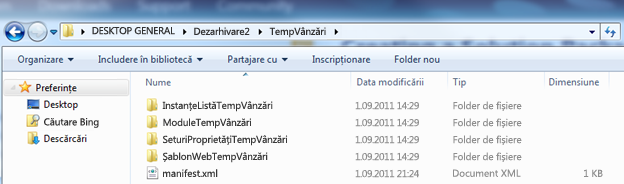Notă: Mutarea șabloanelor de site între diferite versiuni, cum ar fi de la SharePoint 2010 la SharePoint 2013, nu este acceptată. Trecerea de la SharePoint Servers 2013, 2016 și 2019 ar trebui să funcționați, deși poate fi necesar să verificați șablonul pentru a vă asigura că a terminat.
După ce ați particularizat site-ul SharePoint astfel încât să conțină bibliotecile, listele, vizualizările, fluxurile de lucru, siglele și alte elemente de care aveți nevoie pentru activitatea dvs., poate doriți să creați un șablon al site-ului, care să fie reutilizat. Un șablon de site este ca o schiță detaliată a unui site. Crearea unui șablon de site vă permite să capturați particularizările dvs., astfel încât să poată fi aplicate rapid în alte medii SharePoint și chiar să utilizați șablonul ca bază pentru o soluție business. Utilizatorii pot crea site-uri noi pe baza șablonului sau îl puteți transmite pentru dezvoltare suplimentară în Visual Studio.
Să înțelegem ce este un șablon de site
Înainte să lucrați cu un șablon de site, este util să înțelegeți mai bine ce este un șablon de site, pentru a-l putea utiliza mai eficient.
Notă: Acest articol conține informații doar SharePoint Server (local). Pentru informații despre șabloanele de site din SharePoint, consultați Utilizarea șabloanelor pentru a crea diferite tipuri de SharePoint site-uri.
Această secțiune prezintă următoarele:
Sunteți probabil familiarizat cu șabloanele implicite de site, cum ar fi Site de echipă, Site de proiect și Site de comunități. SharePoint de site sunt definiții predefinite proiectate în jurul unei anumite nevoie de afaceri. Puteți să utilizați aceste șabloane ca a dvs. pentru a vă crea propriul SharePoint site, apoi să particularizați site-ul cât de mult doriți. Pentru mai multe informații, consultați Utilizarea șabloanelor pentru a crea diferite tipuri de site-SharePoint site-uri.
Pe lângă aceste șabloane implicite de site, vă puteți crea și propriul șablon de site pe baza unui site pe care l-ați creat și particularizat. Un șablon de site particularizat este o metodă de a împacheta caracteristici și particularizări de site pe care le puteți adăuga la o galerie de soluții. Șabloanele de site-uri particularizate sunt utilizate adesea pentru a implementa soluții în alte site-uri sau pentru a furniza un caracter unitar site-ului în interiorul organizației. De exemplu, puteți avea o politică standard pentru gestionarea proiectelor, astfel că trebuie să utilizați un șablon de site de proiect particularizat pentru toate proiectele noi.
Un șablon de site particularizat este o caracteristică puternică care vă permite să creați o soluție și apoi să partajați soluția cu colegii, cu organizația mai largă sau cu organizațiile din afara acesteia. De asemenea, puteți să împachetarea site-ului într-un fișier pachet de soluții web (.wsp) și să îl deschideți în alt mediu sau în altă aplicație, cum ar fi Visual Studio, și să îl particularizați și acolo. Transformarea soluției de business sau a site-ului particularizat într-un șablon este o capacitate extrem de utilă și foarte puternică. După ce începeți să vă împachetarea soluției ca șablon, începeți să vă dați seama de potențialul SharePoint ca platformă pentru aplicații de business. Șabloanele de site fac tot posibil acest lucru.
Când salvați un site SharePoint ca șablon, salvați cadrul general al site-ului - listele și bibliotecile sale, vizualizările și formularele, precum și fluxurile de lucru. Pe lângă aceste componente, puteți include și conținutul site-ului în șablon; de exemplu, documentele stocate în bibliotecile de documente sau în datele din liste. Acest lucru ar putea fi util pentru a furniza conținut eșantion pentru ca utilizatorii să înceapă lucrul. Dar luați în considerare că includerea conținutului ar putea mări dimensiunea șablonului dincolo de limita de 50 MB de șablon de site.
Majoritatea caracteristicilor dintr-un site sunt incluse și acceptate de șablon. Cu toate acestea, există câteva caracteristici care nu sunt acceptate.
-
Acceptate Liste, biblioteci, liste externe, conexiuni de surse de date, vizualizări de listă și vizualizări de date, formulare particularizate, fluxuri de lucru, tipuri de conținut, acțiuni particularizate, navigare, pagini de site, pagini coordonatoare, module și șabloane web.
-
Neacceptate Permisiuni particularizate, instanțe de flux de lucru în desfășurare, istoricul versiunilor pentru elemente de listă, activități de flux de lucru asociate cu fluxuri de lucru în desfășurare, valori de câmpuri de grup sau persoană, valori de câmpuri de taxonomie, site-uri și pagini de publicare și caracteristici fixate.
Când creați un șablon de site, se salvează și informațiile despre caracteristicile site-ului și tipurile de conținut. Atunci când utilizați șablonul de site într-o altă colecție de site-uri, acele caracteristici trebuie să fie disponibile și activate pentru ca șablonul de site să funcționeze. Pot apărea probleme atunci când vă deplasați de la șabloane de site de SharePoint diferite. Este posibil ca anumite caracteristici și tipuri de conținut să nici nu fie disponibile, în funcție de SKU și configurație.
Salvarea unui site ca șablon este o caracteristică puternică, deoarece oferă o multitudine de facilități ale site-urilor particularizate. Iată care sunt avantajele imediate ale salvării unui site ca șablon:
-
Implementarea imediată a soluțiilor Salvați și activați șablonul în galeria de soluții și permiteți altor angajați să creeze site-uri noi pornind de la acest șablon. Aceștia îl pot selecta, apoi pot crea un site nou pornind de la șablon, care va moșteni componentele site-ului, structura sa, fluxurile de lucru și nu numai. Pe scurt, salvați pur și simplu site-ul ca șablon, activați-l și sunteți gata.
-
Portabilitate Pe lângă implementarea unei soluții particularizate în mediul dvs., puteți să descărcați fișierul .wsp, să-l luați în deplasare și să-l implementați în alt SharePoint mediu. Toate particularizările de site sunt stocate comod într-un singur fișier.
-
Extensibilitate Ca pachet de soluții web, puteți să deschideți site-ul particularizat în Visual Studio, să efectuați particularizări suplimentare de dezvoltare la șablon și apoi să-l implementați pe SharePoint. În consecință, dezvoltarea site-ului poate parcurge un ciclu de viață al unei soluții (dezvoltare, implementare și punere în producție).
Când începeți să creați site-uri particularizate în SharePoint, veți descoperi chiar mai multe beneficii ale transformă site-ului într-o soluție care poate fi portabilă în cadrul organizației.
Lucrul cu un șablon de site
Pașii de bază pentru lucrul cu un șablon de site sunt următorii:
Când salvați un șablon de site, creați un fișier pachet de soluții web (.wsp) care este stocat în Galeria de soluții pentru utilizare ulterioară. Doar site-ul curent este salvat; niciunul dintre subsite-urile de sub site.
-
Navigați la site-ul de nivel superior al colecției de site-uri.
-
Faceți Setări
-
În secțiunea Acțiuni site, faceți clic pe Salvare site ca șablon.
Notă: Opțiunea Salvare site ca șablon poate să nu fie disponibilă în toate situațiile. Pentru mai multe informații, consultați secțiunea Depanarea unui șablon de site particularizat de mai jos.
-
Specificați un nume care să fie utilizat pentru fișierul șablon în caseta Nume fișier.
-
Specificați un nume și o descriere pentru șablon în casetele Nume șablon și Descriere șablon.
-
Pentru a include conținutul site-ului în șablonul de site, bifați caseta de selectare Includere conținut. Limita este de 50 MB și nu poate fi modificată.
Important: Înainte de a crea un șablon de site care include conținut, consultați lista de istoric al fluxurilor de lucru pentru site. Dacă există mii de elemente în listă, poate dura mult timp să creați șablonul de site sau puteți depăși limita de 50 MB. În acest caz, este o idee bună să modificați asocierea fluxului de lucru astfel încât să utilizeze o nouă listă de istoric al fluxului de lucru, apoi să ștergeți lista originală de istoric al fluxului de lucru înainte de crearea șablonului de site.
-
Faceți clic pe OK pentru a salva șablonul.
Dacă toate componentele site-ului sunt valide, șablonul este creat și vedeți un mesaj care spune „Operațiune terminată cu succes”.
-
Efectuați una dintre următoarele acțiuni:
-
Pentru a reveni la site, faceți clic pe OK.
-
Pentru a accesa direct șablonul de site, faceți clic pe Galerie de soluții.
-
Când descărcați șablonul de site, creați un fișier .wsp portabil și ușor de utilizat în alte colecții de site-uri.
-
Navigați la site-ul de nivel superior al colecției de site-uri.
-
Faceți Setări
-
În secțiunea Galerii designer web, faceți clic pe Soluții.
-
Dacă este necesar să activați soluția, selectați-o și, în grupul Comenzi, faceți clic pe Activare. Apoi, pe ecranul de confirmare Activare soluție, în grupul Comenzi, faceți clic pe Activare.
-
Faceți clic pe numele său în galeria de soluții și faceți clic pe Salvare.
-
În caseta de dialog Salvare ca, navigați la locul unde doriți să salvați soluția, apoi faceți clic pe Salvare și pe Închidere.
Puteți încărca un fișier .wsp în aceeași colecție de site-uri sau în colecții de site-uri diferite, în medii care se află în același site SharePoint diferite.
-
Navigați la site-ul de nivel superior al colecției de site-uri.
-
Faceți Setări
-
În secțiunea Galerii designer web, faceți clic pe Soluții.
-
În grupul Comenzi, faceți clic pe Încărcare sau încărcare soluție ,apoi, în caseta de dialog Adăugați un document sau Adăugați o soluție, faceți clic pe Răsfoire.
-
În caseta de dialog Alegere fișier de încărcat, găsiți fișierul, selectați-l, apoi faceți clic pe Deschidere și pe OK.
-
Pentru a activa soluția, pe ecranul de confirmare Activare soluție, în grupul Comenzi, faceți clic pe Activare.
După ce creați un șablon de site și confirmați că este activat, puteți crea un site pe baza șablonului.
Există mai multe modalități de a crea un site nou sau un subsite nou. Puteți utiliza site- SharePoint Designer sau puteți crea un subsite de pe un site existent. Urmați acești pași pentru a crea un subsite simplu în SharePoint utilizând șablonul de site salvat:
Crearea unui subsite
-
Faceți Setări
-
Faceți clic pe Site-uri și spații de lucru sub Administrare site.
-
Faceți clic pe Creare în caseta de dialog Site-uri și spații de lucru.
-
În caseta de dialog SharePoint site nou, introduceți Titlul pentru pagină, o Descriere și numele URL pe care să îl utilizeze utilizatorii pentru avă site-ul.
-
Sub Selecție șablon, faceți clic pe fila Particularizat și faceți clic pe șablonul salvat.
-
Selectați opțiunile Permisiuni utilizator și Navigare pe care le preferați.
-
Când terminați, faceți clic pe Creare.
Puteți controla dacă un șablon de site apare în caseta de dialog Creare sau resursele utilizate de acesta, dacă activați și dezactivați șabloanele de site în Galeria de soluții.
-
Navigați la Galeria de soluții.
-
Faceți Setări
-
Selectați un șablon de site, apoi alegeți una dintre variantele următoare:
-
Activare Pune la dispoziție șablonul de site pentru a fi utilizat atunci când utilizatorii creează site-uri noi cu ajutorul dialogului Creare.
-
Dezactivare Elimină șablonul de site din caseta de dialog Creare. Un șablon de site dezactivat nu este disponibil pentru crearea de site-uri și poate fi șters.
-
Ștergere Elimină șablonul de site din Galeria de soluții, dar îl mută în Coșul de reciclare pentru aproximativ 90 de zile în mod implicit, înainte de a goli Coșul de reciclare. Acest lucru este util dacă ulterior vă hotărâți să-l restaurați. Dacă trebuie să ștergeți un șablon de site, trebuie să-l dezactivați mai întâi.
Note:
-
Este important să monitorizați creșterea Galeriei de soluții. Fiecărei intrări i se atribuie un număr pentru utilizarea de resurse. Soluțiile pot consuma resurse și, din acest motiv, pot fi dezactivate temporar, în cazul în care utilizarea resurselor depășește cota.
-
Dacă încărcați un șablon de site într-o Galerie de soluții, iar șablonul original de site este în prezent dezactivat, este posibil să puteți suprascrie șablonul original de site. Pentru a evita acest lucru, aveți grijă să oferiți un nume unic șablonului de site pe care îl încărcați. Cu toate acestea, nu veți putea să activați ambele soluții în același timp și va trebui să dezactivați originalul, dacă doriți să utilizați șablonul de site pe care tocmai l-ați încărcat pentru crearea site-ului.
-
-
Depanarea unui șablon de site particularizat
Secțiunile următoare vă pot ajuta să rezolvați probleme atunci când lucrați cu un șablon de site particularizat.
Secțiunile următoare descriu problemele uzuale care pot apărea atunci când lucrați cu șabloane de site și soluțiile recomandate pentru acestea.
Notă: Opțiunea Salvare site ca șablon este disponibilă doar în SharePoint Server 2013, SharePoint Server 2016, SharePoint Server 2019 (doar site-uri clasice)și SharePoint (doar site-uri clasice). Opțiunea Salvare site ca șablon nu este acceptată în SharePoint Server 2019 (site-uri moderne) sau în SharePoint (site-uri moderne).
Șablonul de site se bazează pe un tip de site care nu este disponibil în planul curent pentru firmă
Disponibilitatea șabloanelor de site-uri depinde de caracteristicile configurate de administratorul dvs., dacă lucrați cu site-uri sau cu colecții de site-uri și de planul pe care îl aveți pentru Microsoft 365 sau SharePoint Server. Următorul tabel rezumă disponibilitatea tipurilor de site între diverse planuri. Pentru mai multe informații despre șabloane, consultați Utilizarea șabloanelor pentru a crea diferite tipuri de SharePoint site-uri.
|
Categorie |
Tip site |
Colecție de site-uri |
Site |
Microsoft 365 pentru firme mici |
Microsoft 365 pentru firme medii sau mari |
SharePoint Server 2013 |
SharePoint Foundation 2013 |
SharePoint Server 2016 |
SharePoint |
|---|---|---|---|---|---|---|---|---|---|
|
Colaborare |
Echipă |
Da |
Da |
Da |
Da |
Da |
Da |
Da |
Da |
|
Colaborare |
Blog |
Da |
Da |
Da |
Da |
Da |
Da |
Da |
Da |
|
Colaborare |
Proiect |
Da |
Da |
Da |
Da |
Da |
Nu |
Da |
Da |
|
Colaborare |
Comunitate |
Da |
Da |
Nu |
Da |
Da |
Nu |
Da |
Da |
|
Întreprindere |
Centru de documente |
Da |
Da |
Nu |
Da |
Da |
Nu |
Da |
Da |
|
Întreprindere |
Centru de înregistrări |
Da |
Da |
Nu |
Da |
Da |
Nu |
Da |
Da |
|
Enterprise |
Business Intelligence Center |
Da |
Da |
Nu |
Da |
Da |
Nu |
Da |
Da |
|
Enterprise |
Centrul de căutare Enterprise |
Da |
Da |
Nu |
Da |
Da |
Nu |
Da |
Da |
|
Enterprise |
Centru de căutare de bază |
Nu |
Da |
Nu |
Nu |
Da |
Nu |
Da |
Da |
|
Publicare |
Site de publicare |
Nu |
Da |
Nu |
Nu |
Da |
Nu |
Nu |
Da |
|
Publicare |
Site de publicare cu procedură |
Nu |
Da |
Nu |
Nu |
Da |
Nu |
Nu |
Da |
|
Publicare |
Wiki de întreprindere |
Nu |
Da |
Nu |
Da |
Da |
Nu |
Nu |
Da |
Șablonul de site a fost creat într-o versiune anterioară de SharePoint sau în altă limbă
Mutarea șabloanelor de site între diferite versiuni, cum ar fi de la SharePoint 2010 la SharePoint 2013 sau la alte limbi nu este acceptată.
Caracteristicile indisponibile împiedică crearea site-ului
Primiți un mesaj de eroare care afirmă că anumite caracteristici nu sunt instalate, activate, sau licențiate.
Când a fost creat șablonul de site, toate caracteristicile site-ului au fost salvate împreună cu șablonul, indiferent dacă acestea erau activate sau nu. Cu toate acestea, una sau mai multe dintre aceste caracteristici de site nu sunt activate sau disponibile în colecția de site-uri curentă. Această situație poate apărea atunci când deplasați șabloane de site între diferite planuri Microsoft 365 sau între SharePoint Server local și SharePoint
Pentru a vă ajuta să rezolvați situația, mesajul de eroare conține, de obicei, descrierea caracteristicii și un GUID. Dacă această caracteristică este disponibilă în colecția de site-uri curentă, o puteți activa. Dacă această caracteristică nu este disponibilă în colecția de site-uri curentă, nu puteți utiliza șablonul de site pentru a crea un site.
Pentru o listă de caracteristici SharePoint GUID-uri, consultați Sharepoint 2013: GUID de caracteristici existent. Pentru o listă de descrieri ale serviciului bazate pe Microsoft 365 dvs., consultați SharePoint de serviciu.
Șablonul de site nu poate fi creat sau nu funcționează corect
Una sau mai multe dintre următoarele probleme poate fi cauza:
-
Verificați dacă vreo listă sau bibliotecă depășește Pragul limită de vizualizare listă de 5000 de elemente, deoarece acest lucru poate bloca crearea unui șablon de site.
-
Site-ul poate utiliza prea multe resurse și, prin urmare, șablonul de site depășește limita de 50 MB. Puteți vedea câte resurse sunt utilizate în Galeria de soluții unde a fost creat șablonul de site. Este posibil să puteți să reduceți resursele site-ului, apoi să salvați șablonul de site din nou.
-
Dacă salvați conținutul cu șablonul de site, poate fi necesar să debifați caseta de selectare Includere conținut. Deși puteți mări limita de șabloane de site în SharePoint Server local, utilizând o comandă PowerShell, această comandă nu este disponibilă în SharePoint. Fiți atent la mărirea dimensiunii șablonului de site SharePoint Server local și mutarea acestuia în SharePoint deoarece poate împiedica utilizarea acestuia. Pentru mai multe informații despre utilizarea șabloanelor de site pe SharePoint Server, consultați Salvarea, descărcarea și încărcarea unui site SharePoint ca șablon.
-
Există probleme la afișarea datelor dintr-o listă care utilizează o coloană de căutare. Pentru mai multe informații, consultați Lista generatăde la șablon nu afișează date din lista de căutare corectă în SharePoint .
Comanda Salvare șablon de site nu este disponibilă
Comanda Salvare site ca șablon nu este acceptată și poate provoca probleme cu site-urile care utilizează infrastructura de publicare SharePoint Server. Dacă site-ul dvs. are activată infrastructura de publicare, nu puteți utiliza caracteristica de șablon de site.
Pentru mai multe informații, consultați Activarea caracteristicilor de publicare și Despre șabloane de site-uri activate pentru publicare.
Există probleme cu șabloanele de site-uri după ce faceți upgrade de SharePoint 2010
Dacă aveți șabloane de site particularizate pe care doriți să le utilizați în continuare după ce ați făcut upgrade abonamentului la SharePoint 2013, trebuie să le creați din nou înainte să faceți upgrade colecției de site-uri. Altfel, niciunul dintre noile șabloane de site-uri nu va funcționa după upgrade. Pentru a crea din nou șablonul de site, creați un subsite nou bazat pe experiența 2013, particularizați-l din nou pentru a se potrivi cu șablonul pe care l-ați avut, apoi salvați subsite-ul particularizat ca șablon.
Pentru pașii necesari pentru a crea din nou șabloanele de site particularizate în SharePoint 2013, consultați Upgrade-ul șabloanelor de site-uri.
Uneori, trebuie să căutați mai mult pentru a descoperi o problemă cu un șablon de site. De exemplu, este posibil să fi moștenit șablonul de site și să nu știți cum a fost creat sau ce conține.
Sub suprafață, un fișier .wsp este un fișier cabinet (CAB), adică un fișier care conține alte fișiere. Acest fișier cab conține un fișier manifest care definește elemente din site-ul dvs. Dacă sunteți curios cu privire la conținut, procedați astfel:
-
Copiați fișierul .wsp.
-
Redenumiți extensia de fișier de la .wsp la .cab.
-
Faceți dublu clic pe fișier, selectați toate fișierele afișate, faceți clic dreapta pe selecție, faceți clic pe Extragere, găsiți un folder în caseta de dialog Selectare destinație, apoi faceți clic pe Extragere.
Acum puteți vizualiza Manifest.xml, folderele la care se face referire în Manifest.xml și toate elementele, schemele, resursele și fișierele de caracteristici obligatorii utilizate pentru a crea din nou site-ul. Dacă ați ales să includeți conținutul site-ului atunci când ați creat șablonul de site, puteți vedea și conținutul, cum ar fi fișierele bibliotecă de documente.
Important: Nu dezarhivați fișierul .cab și nu modificați manifestul sau conținutul unui fișier .wsp. Crearea de site-uri din pachete editate la acest nivel poate produce instabilitate în site-urile create din șablon. Cu toate acestea, fișierele .wsp pot fi deschise în siguranță și editate în Microsoft Visual Studio, pentru a particulariza în plus șablonul.
Notă: Pachetul de soluții web creat într-un șablon de site este o soluție de utilizator de încredere parțială care are același format declarativ ca o soluție SharePoint de încredere totală. Totuși, acesta nu acceptă toate tipurile de elemente caracteristică acceptate de soluțiile de încredere totală.